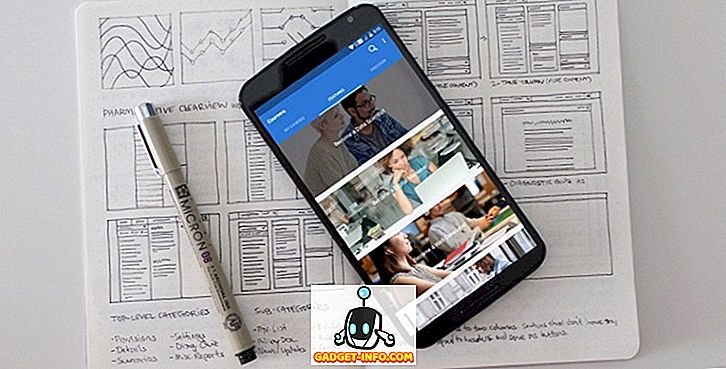Als je veel bestanden deelt met je collega's of vrienden, heb je je misschien gerealiseerd hoe moeilijk het is. Er zijn in principe twee manieren om een bestand te delen. Ofwel voeg je het bestand toe aan e-mails of een andere dienst waarmee je dat kunt doen (zoals WhatsApp, Slack enz.), Of upload je eerst het bestand naar een cloudopslagservice, maak je een deelbare link en deel je die link met de persoon die je wilt. Beide methoden zijn tijdrovend en hebben hun eigen beperkingen. Als u bijvoorbeeld diensten zoals e-mails gebruikt om een bestand te verzenden, bent u beperkt tot een zeer kleine bestandsgrootte (<20 MB). Dus, voor het delen van bestanden die groter zijn dan dat, gebruik je cloud-opslagsystemen, die gepaard gaan met nog een reeks problemen.
Een bestand delen is moeilijk en tijd nemen, in ieder geval veel meer dan het zou moeten zijn. Als je bestanden slechts één keer deelt in een blauwe maan, dan zul je deze ongemakken niet erg vinden. Als je echter zoveel bestanden wilt delen als nodig, zul je de pijn voelen van verloren tijd en de handarbeid die je hebt moeten doen. Dit is waar Droplr ons te hulp komt. Ik gebruik deze software sinds slechts een paar dagen, en ik ben hals over kop verliefd op deze. Het is een tool die me echt productief heeft gemaakt en daarom wilde ik deze met je delen. Droplr laat je het hele proces van het delen van bestanden maken en reduceert het tot een paar klikken. Als u geïntrigeerd bent, laten we u zien hoe u Droplr gebruikt om bestanden binnen enkele seconden met anderen te delen:
Installeer Droplr op uw apparaat
Voordat we beginnen, is het eerste wat we moeten doen, de Droplr-app downloaden en op ons systeem installeren. Momenteel is de app beschikbaar voor gebruikers van macOS, iOS en Android. Gebruikers van Windows en Linux kunnen echter de Chrome-extensie en de web-app gebruiken om van de services te genieten. Als u de native Mac-app of de Chrome-extensie wilt downloaden, klikt u op deze link en installeert u deze.

Nadat u klaar bent met het installeren van de app, kunt u zich registreren voor hun service door uw e-mail te gebruiken of direct in te loggen met uw Google-, Slack- of Twitter-account .
Droplr gebruiken
Nu u zich hebt aangemeld bij uw Droplr-account, laten we de functies ervan ontdekken en leren hoe u deze kunt gebruiken. Laten we echter eerst begrijpen hoe het werkt. Met Droplr kunnen gebruikers in principe snel bestanden delen door een deelbare link te genereren . Zodra u de link met een persoon deelt, kan hij het bestand direct downloaden, zonder dat hij zich hoeft aan te melden of iets dergelijks hoeft te doen. U kunt ook de ingebouwde hulpmiddelen gebruiken om direct screenshots, screencasts en webcamvideo's te maken . Als u de ingebouwde hulpprogramma's gebruikt, maakt Droplr automatisch een deelbare link voor die items. U hoeft de links niet eens te kopiëren, omdat ze automatisch naar uw klembord worden gekopieerd zodra ze zijn aangemaakt. Laten we nu kijken naar de belangrijkste functies van Droplr.
Een schermafbeelding maken en delen
1. Nadat u de app start, plaatst de app een menubalkpictogram en vanaf daar kunt u alles wat u moet doen openen. Om een screenshot te maken, klikt u gewoon op het menubalkpictogram van de Droplr en klikt u op de schermafbeelding . Uw cursor verandert nu in een selectiegereedschap en u kunt het gebied selecteren dat u wilt.

2. Zodra u de schermafbeelding maakt, uploadt Droplr het automatisch, maakt u een deelbare koppeling en kopieert u deze naar uw klembord . Als u een Mac gebruikt, ziet u een soortgelijke melding als in de onderstaande afbeelding. De melding bevat de deelbare koppeling die al naar uw klembord is gekopieerd.

Een geannoteerde schermafbeelding delen
1. Om een geannoteerde screenshot te delen, klikt u op het Droplr-pictogram en selecteert u de Draw-tool . Dit is hetzelfde als de screenshot-tool, maar nadat je een screenshot hebt gemaakt met de teken-tool, zal Droplr een bewerkingspagina openen, waar je kunt annoteren op de screenshot.

2. Nadat u klaar bent met annoteren, klikt u op de uploadknop en Droplr zal het bestand uploaden en de deelbare link naar uw klembord maken en kopiëren .

Neem op en deel de screencast
1. Klik op het Droplr-pictogram en selecteer de tool "Screencast" . Sleep en selecteer nu gewoon het deel van het scherm dat u wilt opnemen . U zou dezelfde informatie in een zwart venster moeten zien als u op de screencast-tool klikt.

2. Klik op de knop "Opname starten" om de opname te starten.

3. Zodra u begint met opnemen, ziet u dat het Droplr-pictogram in de menubalk verandert in een opnamepictogram . Als u klaar bent, klikt u op het pictogram voor opnemen en klikt u op "Opname voltooien" . Overigens kunt u vanaf hier ook de opname pauzeren en het geluid dempen / dempen.

Deel een bestand dat al op uw harde schijf staat
1. Om een bestand op uw harde schijf te delen, sleept u het bestand naar het Droplr-pictogram in de menubalk.

2. Als het bestand groot is, maakt Droplr automatisch een zip-bestand en uploadt het naar hun servers . Nadat het bestand is geüpload, maakt Droplr automatisch een deelbare koppeling en kopieert deze naar uw klembord.

Andere mogelijkheden
Er zijn andere leuke dingen die je kunt doen met Droplr. U kunt bijvoorbeeld uw webcam een paar seconden opnemen en het bestand in GIF- of Filmformaat verzenden. Om dat te doen, klikt u op het Droplr-pictogram en vervolgens op de knop "Meer" . Klik hier op de knop "Capture Your Reaction" om te beginnen met het opnemen van de video. Vanaf hier kunt u ook een getypte notitie verzenden door op de knop "Notitie samenstellen" te klikken .

Andere dingen die ik leuk vind, zijn de mogelijkheid om je bestanden met een wachtwoord te beveiligen en de mogelijkheid om een zelfdestructief bestand te verzenden . Om een bestand met een wachtwoord te beveiligen, klikt u met de rechtermuisknop op het bestand in Droplr en klikt u op "Privacy wijzigen" . Voer vervolgens het wachtwoord in waarmee u uw bestand wilt beschermen. U moet het wachtwoord delen met iedereen die u toegang wilt geven tot dat bestand. Een bestand vernietigen na een bepaalde periode. Klik op de knop "Zelfvernietiging" in het rechtsklikmenu en selecteer uw duur.

Voordelen van het gebruik van Droplr
Als u ons gedeelte over functies zorgvuldig leest, denk ik niet dat ik u de voordelen van het gebruik van Droplr moet vertellen. Voor mij is Droplr het beste voor het delen van snelle bestanden zoals schermafbeeldingen of screencasts . Het enige wat ik moet doen is de screenshot maken met de tool van Droplr en Droplr uploadt automatisch het bestand, maakt een deelbare link en kopieert het naar mijn klembord . Dat is 3 stappen die gebeuren met slechts één klik. Ik hoef alleen maar de link te delen. Zodra ik de link deel, kan de ontvanger gewoon op de link tikken om het bestand te downloaden.
Droplr heeft ook integratie met verschillende 3rd party-apps zoals Slack, Hipchat, Twitter, Basecamp en nog veel meer. Wanneer u de link deze services deelt, kunnen mensen de preview van het bestand zien voordat ze het downloaden. Het heeft ook plug-ins voor verschillende creatieve software zoals Photoshop, Illustrator en Sketch . Dit betekent dat u uw projecten gemakkelijk kunt delen zonder uw app te verlaten. Al deze toegevoegde functies verbeteren de gebruikerservaring van de software. Droplr is een van die apps waarvan je echt niet wist dat je ze nodig had totdat je ze gebruikte. En nadat je ze hebt gebruikt, kun je nooit meer teruggaan.
Prijzen en beschikbaarheid
Zoals ik eerder al zei, is Droplr alleen beschikbaar voor macOS en iOS. Windows- en Linux-gebruikers zullen genoegen moeten nemen met de web-app die naar mijn ervaring niet zo slecht is. Voor zover het gaat om prijzen, is het een dure software. U kunt het gratis account gebruiken, maar dat is vrij restrictief en biedt slechts een maand toegang tot 10 shares (die het gesprek "laat vallen"). Als u onbeperkte aandelen wilt, moet u het Pro-abonnement kopen dat ongeveer $ 10 / maand is . Nu lijkt dat misschien te hoog voor een software die je gewoon dingen laat delen, en eerlijk gezegd wel. U kunt het echter al voor $ 30 per jaar krijgen door te zoeken naar de couponcode op internet. Je kunt ook enorme kortingen krijgen als je de software voor een team koopt. U kunt de details bekijken door hier te klikken.

Deel bestanden in seconden met Droplr
Zoals je ziet, maakt Droplr het heel gemakkelijk om bestanden te delen. U kunt niet alleen kleine bestanden delen, maar ook bestanden van maximaal 2 GB delen. Dit betekent dat u voor het grootste deel van uw werk niet van applicatie hoeft te wisselen. Droplr maakt het ook gemakkelijk om screenshots en screencasts te nemen en delen. In mijn hele tijd met computers heb ik nooit zo gemakkelijk bestanden kunnen delen. Het enige dat u tegenhoudt, is de prijs. Als prijzen echter geen beperking voor u vormen, kan dit uw productiviteit aanzienlijk verbeteren. Zelfs als je de pro-versie niet gaat kopen, raad ik je aan om de gratis versie te bekijken en vervolgens te beslissen. Download en gebruik de app en laat ons uw mening weten in de sectie hieronder.